Semuanya Pencarian dan Bilah Alat akan meningkatkan pengalaman Pencarian Windows
Sementara fungsi Pencarian Windows(Windows Search) sangat ditingkatkan, Semuanya(Everything) adalah alat administratif yang menempatkan file dan folder berdasarkan nama file secara instan untuk Windows 11/10/8/7 . Ini menempatkan file dan folder dengan nama sebelum Anda mengedipkan mata Anda!
SEMUA perangkat lunak pencarian untuk PC Windows
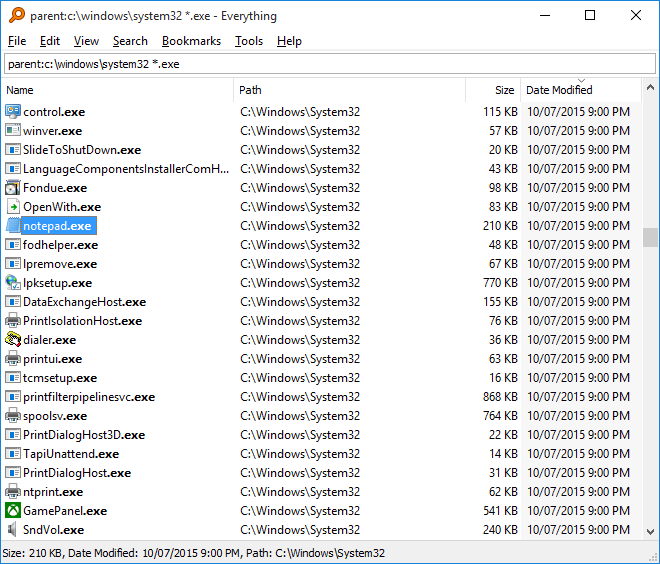
Tidak seperti pencarian Windows "Semuanya" awalnya menampilkan setiap file dan folder di komputer Anda. Anda mengetik di filter pencarian dan kemudian akan membatasi file dan folder apa yang ditampilkan.
Fitur:(Features:)
- File instalasi kecil
- Antarmuka pengguna yang bersih dan sederhana
- Pengindeksan file cepat
- Pencarian cepat
- Penggunaan sumber daya minimal
- Bagikan file dengan orang lain dengan mudah
- Pembaruan waktu nyata
- Pengindeksan Ukuran, Tanggal, dan Atribut
- Penyortiran Cepat
- Gambar kecil
- Panel Pratinjau
- Dukungan ReFS
- Pencarian Lanjutan
- Mengganti Nama Multi-file
- Pencarian Konten
- Pengindeksan Ulang Cepat.
Semuanya mengindeks file dengan sangat cepat juga! Itu hanya menggunakan nama file dan folder dan umumnya membutuhkan beberapa detik untuk membangun database-nya. Instalasi baru Windows sekitar 20.000 file, akan memakan waktu sekitar 1 detik untuk diindeks! 1.000.000 file akan memakan waktu sekitar 1 menit. Itu seberapa cepat itu!
Merasa(Feel) cukup terkesan? Buka VoidTools.com (VoidTools.com)untuk(Head) mengunduh aplikasi portabel freeware ini.
SemuanyaToolbar untuk PC Windows
Anda juga dapat melangkah lebih jauh dan meningkatkan pengalaman Pencarian (Search)Windows 10 dengan EverythingToolbar , yang merupakan add-on untuk perangkat lunak ini.
Perangkat lunak pencarian Semuanya adalah (Everything search software)alat pencarian pihak ketiga(third-party search tool) yang hebat untuk sistem operasi Windows . Namun, untuk mencari file dan data, Anda perlu melakukan pencarian menggunakan aplikasi Semuanya(Everything) . Dalam posting ini, kami akan menunjukkan kepada Anda bagaimana pengguna Windows 10 sekarang dapat mengintegrasikan mesin pencari Everything langsung ke taskbar Windows menggunakan aplikasi (Windows)EverythingToolbar , untuk meningkatkan pengalaman Pencarian Windows(Windows Search) Anda .
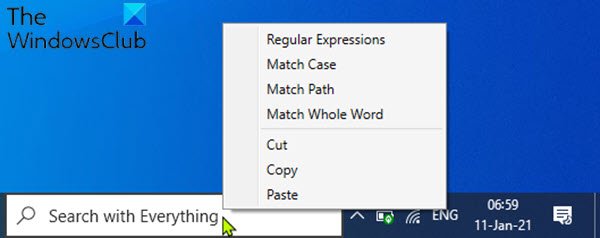
EverythingToolbar memerlukan perangkat lunak Everything , dan program pencarian harus berjalan di latar belakang agar fungsi pencarian toolbar berfungsi. Penginstal kompatibel dengan Windows 10 dan memerlukan .NET Framework 4.7 sesuai dengan persyaratan sistem.
EverythingToolbar akan meningkatkan pengalaman Pencarian (Search)Windows 10
Untuk mengatur dan mengonfigurasi EverythingToolbar di Taskbar Windows 10 , lakukan hal berikut:
- Hal pertama yang perlu Anda pastikan adalah bahwa perangkat lunak Everything Search diunduh dan berjalan di latar belakang. Anda dapat menjalankan versi portabel atau menginstalnya untuk mengotomatiskan proses seperti yang diatur untuk memulai dengan Windows secara default.
- Selanjutnya, unduh(download)(download) rilis EverythingToolbar terbaru dari repositori GitHub .
- Selanjutnya, ekstrak arsip zip(extract the zip archive) ke sistem Anda.
- Buka folder arsip, klik kanan pada file install.cmd dan pilih Run as Administrator untuk menginstal toolbar.
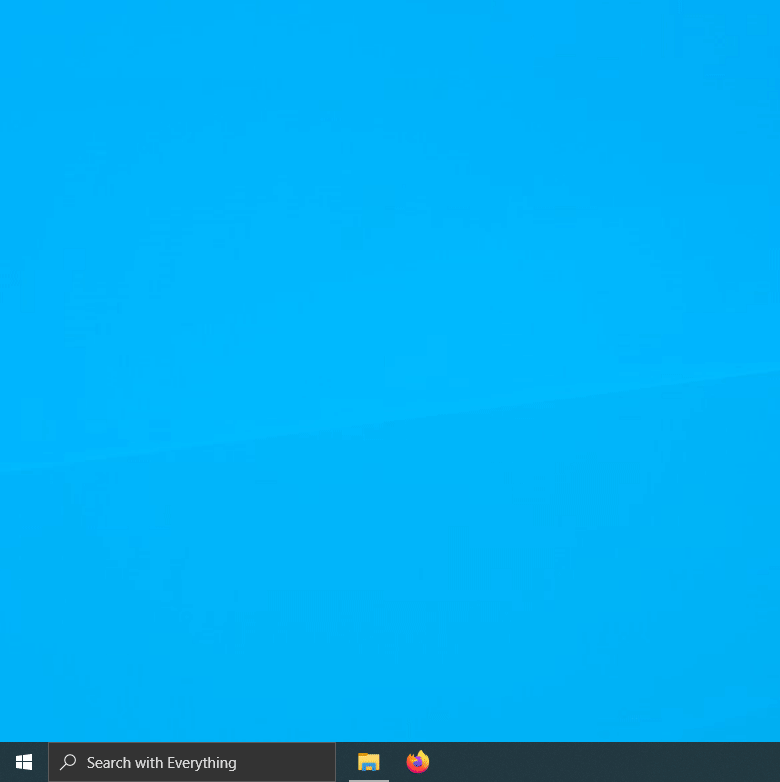
Anda mungkin mendapatkan kesalahan Windows SmartScreen – dalam hal ini Anda harus menonaktifkan Filter SmartScreen(disable SmartScreen Filter) sebelum melanjutkan. Ingatlah(Remember) untuk menyalakannya kembali setelah Anda selesai menginstal.
Pemasang membuka jendela prompt perintah untuk menampilkan status akhir penginstalan.
Saat diminta, ketuk tombol apa saja pada keyboard untuk menutup jendela.
Selanjutnya, klik kanan bilah tugas dan pilih Pengelola Tugas(Task Manager) .
Di Pengelola Tugas, mulai ulang proses explorer.exe(restart the explorer.exe process) .
Keluar dari Pengelola Tugas.
Selanjutnya, klik kanan pada bilah tugas dan hapus centang pada opsi Kunci bilah tugas(Lock the taskbar) untuk memungkinkan memindahkan item di bilah tugas.
Sekarang, klik kanan pada taskbar lagi dan pilih Toolbars > Everything Toolbar untuk menambahkan toolbar baru ke taskbar Windows .
Anda sekarang dapat menambah atau mengurangi ukuran bidang pencarian, dan memindahkannya, misalnya ke sisi kiri.
Terakhir, klik kanan pada bilah tugas dan aktifkan opsi Kunci bilah tugas(Lock the taskbar) .
Itu dia!
Anda dapat menghapus instalan EverythingToolbar kapan saja hanya dengan mengklik kanan file uninstall.cmd di folder (uninstall.cmd)EverythingToolbar dan memilih Jalankan sebagai administrator(Run as administrator) dari menu konteks.
Secara umum, ini adalah alat yang dapat menutupi kekurangan Pencarian (Search)Windows 10 – memungkinkan Semuanya(Everything) mengambil alih fungsi Pencarian Windows(Windows Search) bawaan , menjadikan penggunaan Semuanya(Everything) lebih alami dan lancar. Jika Anda tidak puas dengan Windows Search , cobalah alat ini!
Related posts
Cara mengatur ulang pengaturan Windows Search ke default di Windows 10
Apa itu Windows.edb file di Windows 10
Cara Mengaktifkan Legacy Search Box di File Explorer dari Windows 10
Windows Search Alternative Tools untuk Windows 10
Windows 10 Search Indexer and Indexing Tips & Tricks
Cara Menggunakan Pencarian di Windows 7 dan Menyesuaikan Indeks Pencarian
Cara Menyembunyikan Files and Folders dari Windows Search Results
Cara menggunakan Search baru dengan fitur tangkapan layar di Windows 10
Lihat Riwayat Pencarian dengan Cepat di Semua Peramban di Windows
Fix Search Hasil Tidak Dapat Diklik di Windows 10
Apakah Windows 10 Search bar hilang?6 cara untuk menunjukkannya
Cara menghapus atau menonaktifkan Taskbar Search Box History di Windows 10
Cara menonaktifkan Cortana & Search box di Windows 10
20 Best Torrent Search Engine yang masih berfungsi pada tahun 2021
Bagaimana cara membangun kembali Search Index di Windows 10?
Cara Menambahkan Folder Jaringan ke Indeks Pencarian Windows
Windows 10 Search BUKAN Working? Bagaimana cara memperbaiki
Cara menggunakan atau menonaktifkan Bing Search di Windows 10 Start Menu Box
Perbaiki Pencarian Tidak Bekerja di Windows 10
Add Search pada Google Images menggunakan Context Menu di Windows 11/10
